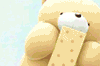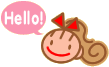Membuat link download
Langkah upload file:
1. Cari tempat upload file gratis di internet, misalnya saja saya memakai 2shared.com
2. Buka 2shared.com lewat internet browser. Jika kita menggunakan 2shared, kita tidak perlu membuat account terlebih dahulu. Tetapi pada tempat upload-an lainnya biasanya harus memiliki sebuah account terlebih dahulu. Untuk membuat account tinggal ikuti saja langkah-langkahnya
3. Browse lokasi tempat file yang ingin diupload
4. Pilih file yang akan diupload, lalu klik open
5. Kemudian klik 'upload'
6. Sistem mulai mengupload, tunggu hingga proses selesai
7. Kemudian muncul pernyataan yang memberitahukan bahwa proses upload telah selesai
8. Setelah itu muncul 2 buah URL file yang tadi kita upload, URL yang pertama merupakan URL untuk download, sedangkan yang kedua URL admin
9. Copy URL yang pertama, lalu buat link download di blog kita
Langkah membuat link download di blog:
1. Login ke blogger kita dengan cara buka www.blogger.com
2. Masukkan alamat email dan passwordnya
3. Pada dashbor, klik entri baru untuk membuat sebuah postingan baru
4. buatlah sebuah kalimat misalnya:
SETTING WLAN
download materi disini
5. Pada kata 'disini' kita masukkan tag yang bentuknya
disini
Jadi bentuknya seperti ini
SETTING WLAN
download materi disini
6. Kata "URL" diatas kita ganti dengan URL yang tadi kita copy di tempat upload-an (2Shared) sehingga hasilnya kira-kira seperti ini
disini
Jadi bentuknya seperti ini
SETTING WLAN
download materi disini
7. Kita bisa menambahkan kata 'target=new' pada tag tersebut agar jika kita klik link tersebut akan terbuka di tab baru atau di jendela baru sehingga perintahnya seperti ini
SETTING WLAN
download materi disini
8. Jika dengan langkah diatas dianggap sulit, kita bisa membuat link dengan cara yang kedua, yaitu pada kolom posting kita pilih tab 'tulis'
9. Lalu kita blok tulisan yang ingin dijadikan link
10. Kemudian klik icon tautan pada toolbar
11. Muncul sebuah kolom, masukkan URL yang tadi ke kolom tersebut, lalu klik OK
12. Untuk membuat link lagi (link-nya jadi banyak) ulangi langkah 4-7 atau langkah 8-11
13. Setelah selesai klik 'terbitkan'. Sebelumnya, kita ketik dulu judul postingannya (jika diinginkan)
14. Kemudian lihat hasilnya di halaman utama blog kita
Mengetes hasil pembuatan link:
1. Buka halaman utama blog kita
2. Klik link yang tadi kita buat
3. Jika berhasil maka akan muncul halaman 2shared.com
4. Kemudian untuk mendownloadnya, klik tulisan 'click here' di bagian agak ke bawah halaman tersebut
5. Jika bisa, maka akan muncul jendela konfirmasi download
6. Selesai
Membuat link yang langsung mendownload
Biasanya jika dengan menggunakan langkah diatas, setelah klik link yang tadi dibuat maka akan masuk ke halaman 2shared. Agar jika link diklik langsung muncul kotak konfirmasi download, maka langkah-langkahnya adalah:
1. Download file-nya terlebih dahulu
2. Pada jendela download, klik kanan pada file yang tadi di download, lalu copy link location
3. Masuk ke dashbor blog, lalu klik edit entri
4. pilih postingan yang tadi dibuat, klik edit
5. Ganti URL yang pertama tadi dengan URL yang barusan kita copy (yang tadi copy link location)
6. Kemudian klik 'terbitkan entri'
7. Klik link tersebut di halaman utama blog kita, jika langsung muncul kotak informasi download, maka kita berhasil. Tetapi menurut pengalaman saya adakalanya tidak berhasil, jadi akan masuk lagi ke halaman 2shared. Jadi itu semua akan terjadi kadang-kadang. Kalau tidak percaya, coba buktikan saja sendiri!!!
Jika kalian pusing dan tidak mengerti tulisan ini, ada baiknya jika langsung dipraktekan saja satu-satu
Senin, 16 Februari 2009
Cara Membuat Ring Download
Diposting oleh suci_tkj1 di 21.17 1 komentar
Kamis, 12 Februari 2009
SETTING WIRELESS
SETTING ACCESS POINT ASUS
- download materi disini
SETTING WLAN
- download materi disini
SETTING WIRELESS TYPE AD HOC
- download materi disini
Diposting oleh suci_tkj1 di 01.38 0 komentar
Langganan:
Komentar (Atom)